Den stabila prestandan är ett av anledningarna till att ljud- och videoprofessionella föredrar Mac framför Windows. Men du behöver fortfarande en rättighet röstinspelare för din Mac dator för att fånga ljud från onlinemusik, podcast, mikrofon eller något annat. Till skillnad från datorer har du begränsade alternativ för att spela in din röst på Mac. Därför testade vi de populära applikationerna och delar de 10 bästa listorna i den här artikeln.
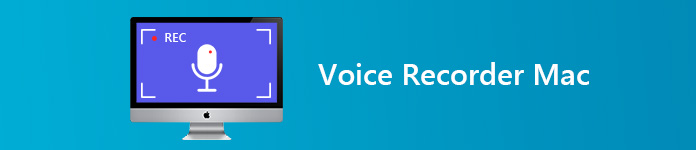
- Del 1: Topp 5 röstinspelningsappar på Mac
- Del 2: Topp 5 gratis röstinspelare på Mac
- Del 3: Vanliga frågor om röstinspelare för Mac
Del 1: Topp 5 röstinspelningsappar på Mac
Topp 1: Apeaksoft skärminspelare för Mac
Som den bästa röstinspelaren på Mac, Apeaksoft Screen Recorder för Mac kan tillgodose alla dina behov. Dessutom ger det ett brett utbud av bonusverktyg. Det är därför det visas högst upp på vår lista.
- PROS
- 1. Spela in systemljud och din röst oberoende eller tillsammans.
- 2. Stöd nästan alla ljudformat, som MP3, M4A och mer.
- 3. Ge omfattande anpassade alternativ för avancerade användare.
- 4. Klipp röstinspelningen och ta bort oönskade klipp.
- 5. Gör en schemainspelning eller kontrollera den med snabbtangenter.
- CONS
- 1. Du måste köpa den efter gratisversionen.
I korthet är det det bästa sättet att spela in din röst på en Mac-dator.
Hur du spelar in röst på Mac
steg 1 Skaffa den bästa röstinspelaren för Mac
Innan du spelar in din röst, installera Screen Recorder på din Mac-maskin. Starta den och välj Ljudinspelare för att öppna röstinspelningsfönstret.

steg 2 Spela in din röst
Det finns två alternativ i fönstret, Systemljud och Mikrofonen. Den förstnämnda används för att fånga ljud från din dator, och den senare kan spela in din röst. Du kan slå på och inaktivera var och en baserat på ditt behov. Klicka på Inställningar för att öppna dialogrutan Inställningar, och du kan ställa in utdataformat och andra alternativ. Klicka på REC för att börja spela in din röst och göra vad du vill.

steg 3 Förhör på röstinspelning
När röstinspelning är klar, klicka på Sluta knappen för att spara den. Klick Inspelningshistorik -knappen och du kan få inspelningen.

Topp 2: Adobe Audition

Pris: $ 20.99 per månad
Adobe Audition är en omfattande röstinspelare för Mac och Windows. Många professionella och musiker använder den här applikationen för att producera låtar, album, podcasts, e-böcker och mer på Mac.
- PROS
- 1. Spela in systemljud och din röst på Mac.
- 2. Erbjuda omfattande användbara verktyg, som de-noise.
- 3. Utrusta en utmärkt redigerare för vågform.
- CONS
- 1. Det saknar MIDI-stöd.
- 2. Det är dyrt.
Topp 3: Piezo
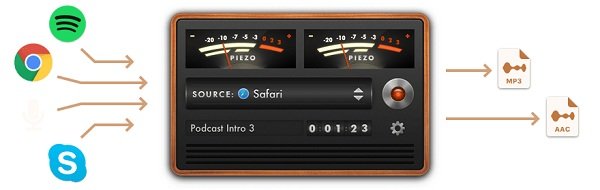
Pris: $ 10
Piezo är en röstinspelningsapp för MacBook Air och mer. Gränssnittet är intuitivt och du kan övervaka volymen för olika källor samtidigt. Så det är ett bra alternativ för nybörjare.
- PROS
- 1. Lätt att använda.
- 2. Erbjud flera förinställningar.
- 3. Spela in för mikrofon och appar, som Skype.
- CONS
- 1. Utdataformaten är begränsade.
Topp 4: Macsome Audio Recorder
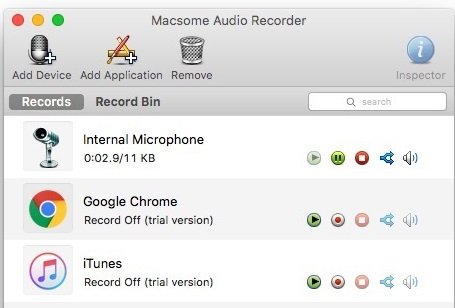
Pris: $ 29.95
Macsome Audio Recorder är en kraftfull röstinspelare för Mac. Den kan spela in från iTunes, Safari, Skype, inbyggd mikrofon och extern hårdvara. Dessutom kan du anpassa olika alternativ.
- PROS
- 1. Stöd till omfattande källor.
- 2. Spara inspelning i MP3 eller AAC.
- 3. Bränn röstfiler till MP3-CD-skivor.
- CONS
- 1. Det är inte intuitivt och funktioner är dolda i menyer.
Topp 5: Audio hijack
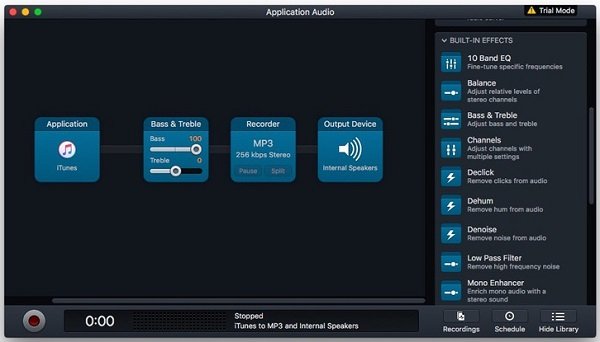
Pris: $ 59
Audio Hijack är en flexibel röstinspelningsapp för Mac. Den är gjord av en samling moduler, så att du kan designa appen utifrån ditt behov.
- PROS
- 1. Spela in någon röst till AIFF-fil.
- 2. Bränn ljudinspelningar på CD-skivor.
- 3. Ripp flash-ljud.
- CONS
- 1. Det är svårt att behärska för genomsnittliga människor.
- 2. Det kan bromsa din Mac.
Del 2: Topp 5 gratis röstinspelare på Mac
Topp 1: Apeaksoft gratis online-ljudinspelare
Om du inte gillar stationär programvara, Apeaksoft gratis online-ljudinspelare är det bästa alternativet. Ännu viktigare är att det är helt gratis att använda utan några begränsningar.
- PROS
- 1. Spela in röst på Mac utan att installera något.
- 2. Ta bara din röst eller lägg till den i ljudinspelning.
- 3. Ingen begränsning för längden på röstinspelningen.
- 4. Tillgänglig för Safari, Chrome, Firefox och stora webbläsare.
- CONS
- 1. De anpassade alternativen är begränsade jämfört med skrivbordets motsvarighet.
Hur du spelar in din röst online
steg 1 Gå till gratis röstinspelare för Mac i din webbläsare. Klicka på Starta inspelning för att aktivera röstinspelningsskärmen.

steg 2 Möjliggöra Mikrofonen och låt den få åtkomst till din mikrofon. Om du vill fånga systemljudet samtidigt aktiverar du Systemljud för. Klicka på REC -knappen och börja säga vad du vill spela in.

steg 3 När röstinspelningen är klar klickar du på Sluta för att spara den i din inspelningslista.

Topp 2: QuickTime
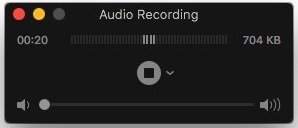
Snabb tid är inte bara den ursprungliga mediaspelaren utan också Apple-röstinspelaren på Mac. Det betyder att du kan spela in röst utan installation eller betalning. Det är skärminspelning med röst för Mac också.
- PROS
- 1. Spela in ljud från olika källor.
- 2. Inbyggd macOS.
- 3. Integrera ett tydligt gränssnitt.
- CONS
- 1. Det är för enkelt för teknisk kunniga.
- 2. Det finns begränsade anpassade alternativ.
Topp 3: Audacity

Om du föredrar att öppna källkodsprojekt är Audacity den bästa mikrofoninspelaren på Mac. Den har nästan alla funktioner för röstinspelning och redigering på flera spår.
- PROS
- 1. Erbjuda pro-nivå funktioner gratis.
- 2. Redigera ljudfiler efter inspelning.
- 3. Tillgänglig för Mac, Windows och Linux.
- CONS
- 1. Gränssnittet är rörigt.
- 2. Det tar ett ögonblick att lära sig appen.
Topp 4: GarageBand
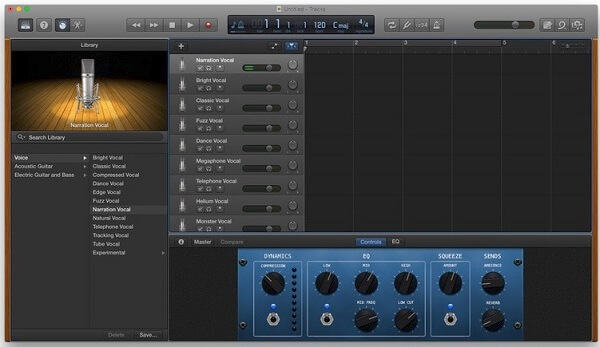
GarageBand är en annan röstinspelare utvecklad av Apple för Mac. Till skillnad från QuickTime fokuserar GarageBand på ljudinspelning. Vissa musiker använder till och med det för att skapa professionella album.
- PROS
- 1. Förbelastade på de flesta Mac-datorer.
- 2. Kom med virtuella instrument.
- 3. AirDrop din röst till iPhone.
- CONS
- 1. Vissa funktioner är svåra att använda, som korsning.
Topp 5: WavePad
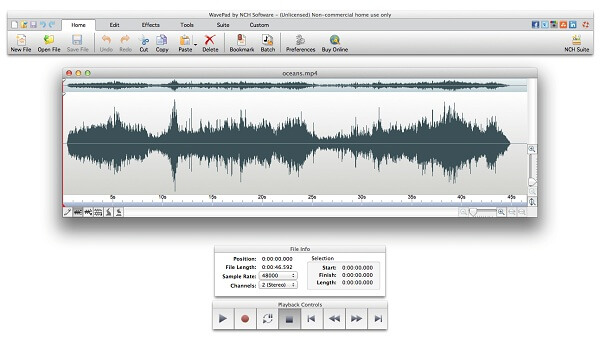
WavePad är en fullfjädrad röstinspelningsapp för Mac. Användare kan redigera ljudfilen på spåret efter inspelning av röst. Avancerade användare kan hitta många verktyg, även om vissa är värdelösa.
- PROS
- 1. Spela in röst på Mac enkelt.
- 2. Konvertera inspelningar till MP3, OGG, etc.
- 3. Skapa ringsignaler för iPhone.
- CONS
- 1. Det fungerar bara med ett enda spår.
Del 3: Vanliga frågor om röstinspelare för Mac
Hur spelar jag in ljud av hög kvalitet på min Mac?
Om du vill spela in din röst på Mac och spara till ljudfil av hög kvalitet, behöver du utmärkta röstinspelare, till exempel Apeaksoft Screen Recorder för Mac.
Har MacBook en röstinspelare?
QuickTime är inbyggd MacBook och du kan använda den som röstinspelare. Alternativt rekommenderar vi att du får en kraftfullare röstinspelare för din maskin.
Är gratis röstinspelare säker?
Det kan inte garantera att alla gratis röstinspelare är säkra. De bästa verktygen som delas ovan är dock säkerhet enligt vår forskning. Om du behöver en gratis röstinspelare, bör du hitta en från vår lista.
Slutsats
Med tillförlitliga röstinspelare för Mac delade ovan kan du spela in ljud från din dator eller mikrofon som professionella. Apeaksoft Screen Recorder för Mac är till exempel inte bara lätt att använda utan kan också producera ljudfiler av hög kvalitet. Fler problem? Skriv ner det i kommentarområdet nedan.




